如何解决Win11笔记本重置按钮消失问题
2025-02-03 17:36:57作者:饭克斯
在使用Windows 11操作系统的过程中,许多用户在进行系统维护或故障排除时,可能会遇到“重置此电脑”功能中的重置按钮消失的问题。这一问题让用户感到困惑,因为重置功能的缺失无疑会增加系统恢复的难度。本文将为您提供一些可能的解决方案,希望能帮助您顺利找到并恢复这一功能。
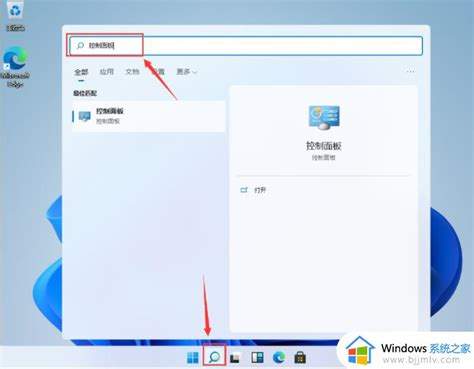
一、检查系统更新
首先确保您的Windows 11系统已更新至最新版本。微软时常会发布更新,以修复系统中的错误及漏洞,带来更好的用户体验。您可以通过以下步骤检查更新:
点击“开始”按钮,选择“设置”。
在设置窗口中,找到并点击“Windows 更新”。
点击“检查更新”按钮,如果有可用的更新,请按照提示进行安装。
完成更新后重启计算机,查看重置按钮是否恢复。
二、使用系统文件检查工具
如果更新无法解决问题,接下来我们可以尝试使用系统文件检查工具(SFC)。该工具可以扫描并修复系统中损坏的文件。以下是步骤:
按下“Win + S”组合键,打开搜索框,输入“cmd”。
右键单击“命令提示符”,选择“以管理员身份运行”。
在命令提示符窗口中,输入命令:sfc /scannow,并按下回车键。
系统将开始扫描并修复问题。完成后重启计算机,查看重置按钮是否出现。
三、使用恢复环境进行重置
如果以上方法仍无法找回重置按钮,您可以尝试从Windows恢复环境进行重置。这种方法虽然稍显复杂,但同样有效。操作步骤如下:
在计算机启动时,按“F11”键频繁,进入恢复环境(具体按键可能因品牌而异)。
选择“故障排除”选项,然后点击“重置此电脑”。
根据您的需求选择“保留我的文件”或“删除所有内容”。
按照维修向导的指示进行操作,您的系统将进行重置,重置过程完成后,您的重置按钮应该会回归正常。
四、检查相关服务及权限
重置按钮消失有时可能与特定的系统服务和权限有关。您可以按照以下步骤检查必要的服务状态:
按下“Win + R”组合键,输入services.msc并按回车,打开服务列表。
在列表中找到“Windows Module Installer”、“Windows Update”和“System Event Notification Service”。确保它们的状态为“正在运行”。
如果某项服务未运行,请右键点击该项服务,选择“启动”。
完成这些设置后,重启计算机,再次检查重置按钮情况。
五、重装系统作为最后手段
如果通过以上方法依然无法恢复重置按钮,或是系统出现了更严重的问题,您可能需要考虑重装操作系统。请您在重装前务必备份重要文件和数据,以防数据丢失:
创建一个Windows 11的启动U盘。
插入U盘并重启计算机,进入BIOS设置,设置U盘为启动优先级。
按照安装向导操作,重新安装系统。
以上就是关于如何解决Windows 11笔记本重置按钮消失问题的一些方法。希望这些解决方案能帮助您顺利解决问题。如果问题依旧存在,建议寻求专业人士的帮助。让我们共同期待一个更流畅、更稳定的使用体验。
相关攻略
- 如何在手机上打开AI文件推荐的应用程序介绍
- 如何识别固态硬盘与机械硬盘的区别及判断方法
- 如何在Word中调整页面大小及其设置位置详解
- 如何解决Windows暂停更新无法点击的问题
- 如何在Word文档的方框中打勾,步骤详解与技巧分享
- 如何找回航海王热血航线账号及解决照片上传错误问题
- 如何在电脑上打开docx文件推荐的软件一览
- 如何在平板电脑上设置定时关机功能详解指南
- 如何在Excel中设置单元格下拉框选项的详细指南
- 如何在Windows7中彻底删除所有数据与数据库的方法解析
- 如何解决Word表格边框突然消失的问题
- 如何获取摩尔庄园手游中的葡萄种子详细攻略解析!
- 如何书写党政PPT最后一页感谢语,提升整体效果建议
- 如何将HBuilder文件发送给他人并进行导入操作技巧
- 如何解决PDF转换为Word后无法添加页码的问题
- 如何将PPT中的图片文字提取并复制到Word文档中












